반응형
*구글맵을 통한 목적지 깔끔하게 정리하는방법
*구글맵 방문 예정지 장소별 정리하는 방법
*구글맵 즐겨찾기 장소 정리 하는 방법
*구글맵으로 해외여행 준비하기
해외여행 가고싶은 장소와 보고 싶은곳 맛보고 싶은곳은 많은데 다 가면 참 좋겠지만 그럴수 없는게 현실이다. 개인적으로는 해외 여행을 가면 수학여행처럼 시간표대로 움직이는 성격은 아니라서 여기저기 정처없이 많이 걷다가 현재 위치에서 가고싶었던 장소가 있다면 미리 작업해둔 목록을 통해 움직이는 스타일 이다. 처음 가기전에 하기가 좀 귀찮지만 정리해서 가면 여러모로 편하다.
레이어별로 장소를 구분해 배가 고프면 식당 레이어만 켜서 가보고 싶은 식당의 위치를 확인하여 움직일 수 있다. 한 눈에 확인하여
보고 움직일 수 있다는게 장점이다.
순서대로만 따로 하시면 됩니다.
정리는 핸드폰이 아닌 PC로 해주세요.
1. (구글 로그인 후) 구글맵에 들어간다. 좌측 상단 메뉴를 가로 3줄 클릭.
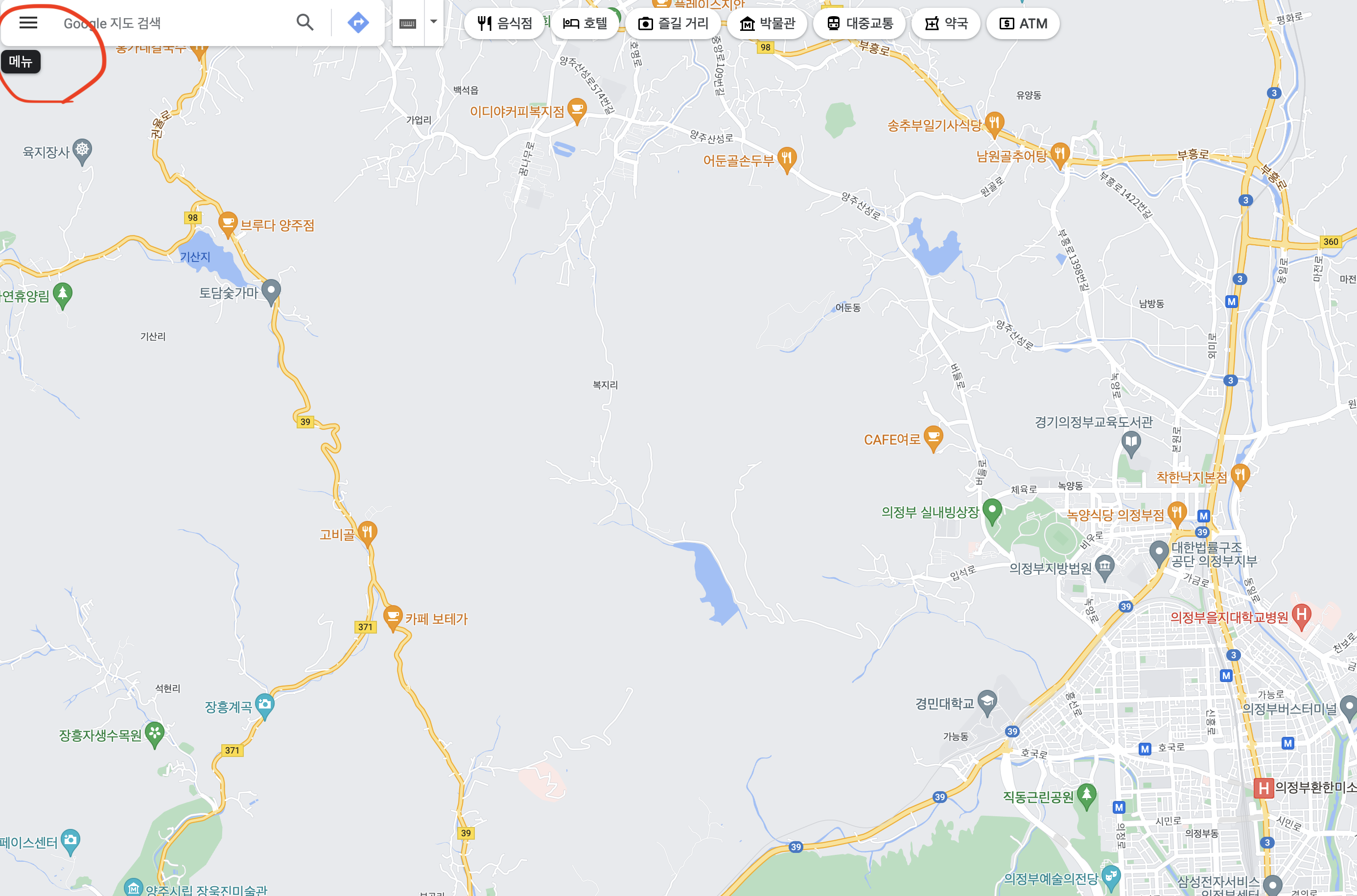
2. 내 장소 클릭

3. 네번째 "지도" 클릭
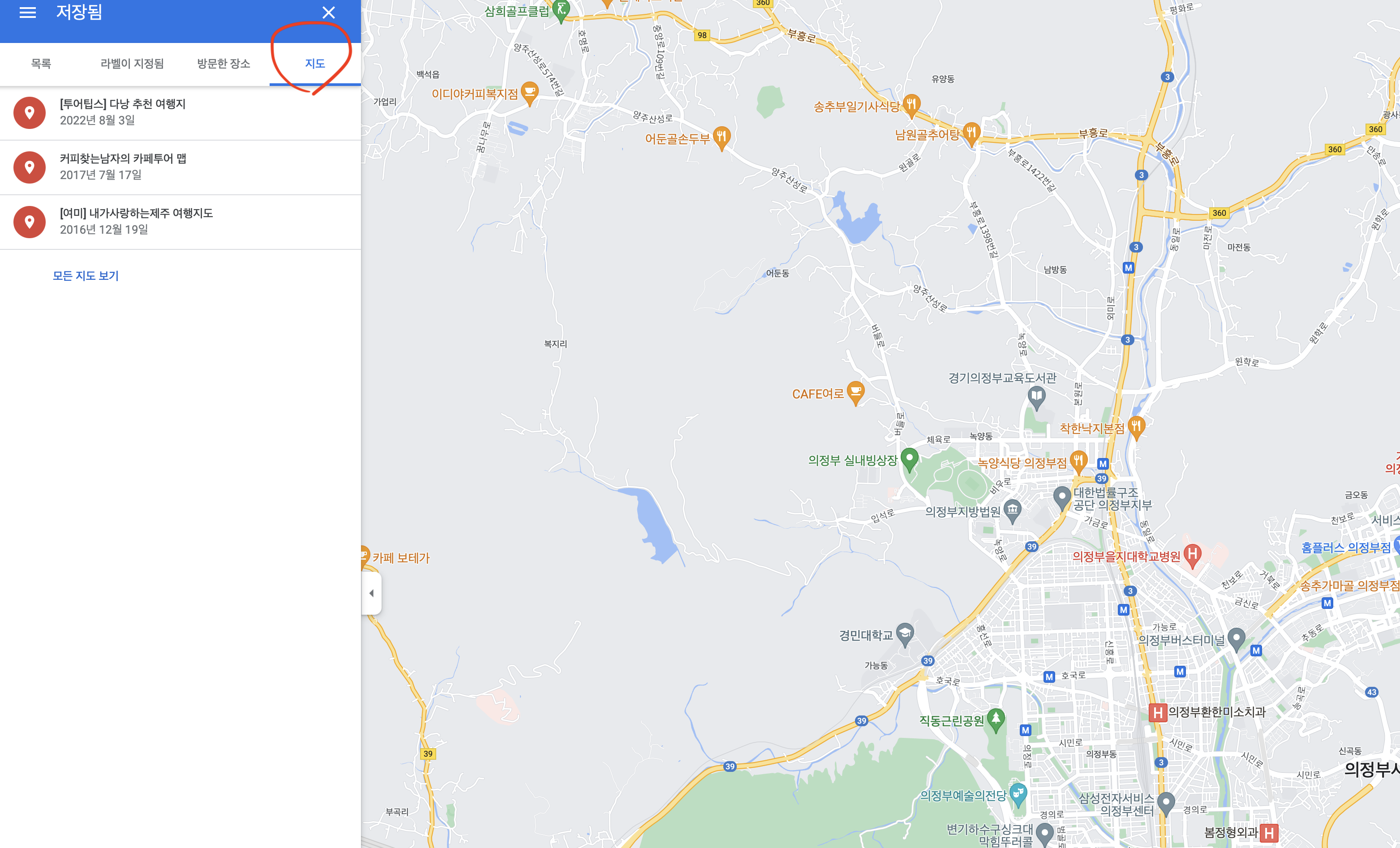
4. 새 지도 만들기 클릭
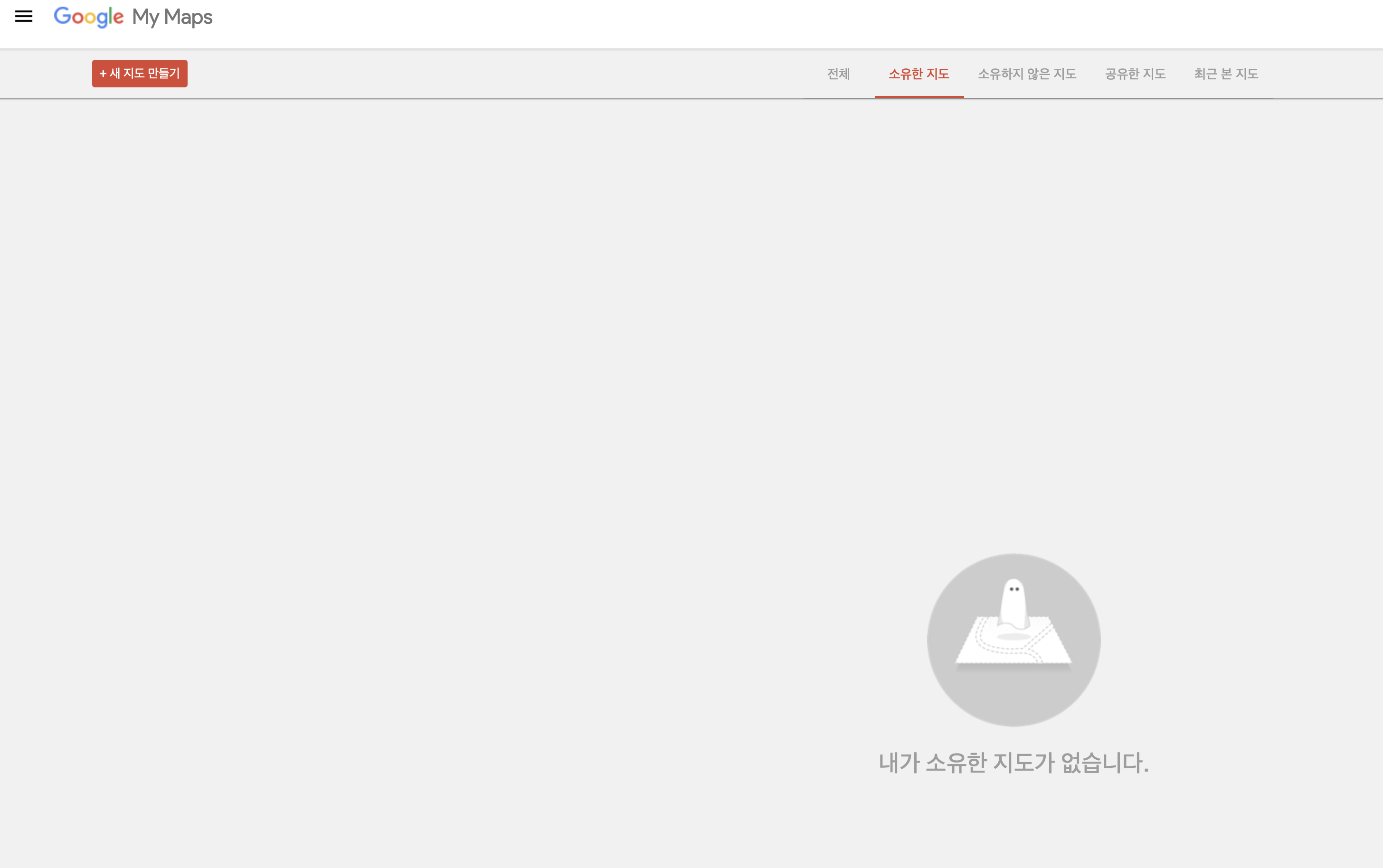
5. 레이어 추가
예를들어 가고자 하는 장소를 종류별로 나누면 카페, 음식점, 쇼핑, 관광지 등등 원하는 만큼 세분화 하여 레이어를 추가 해 주자.
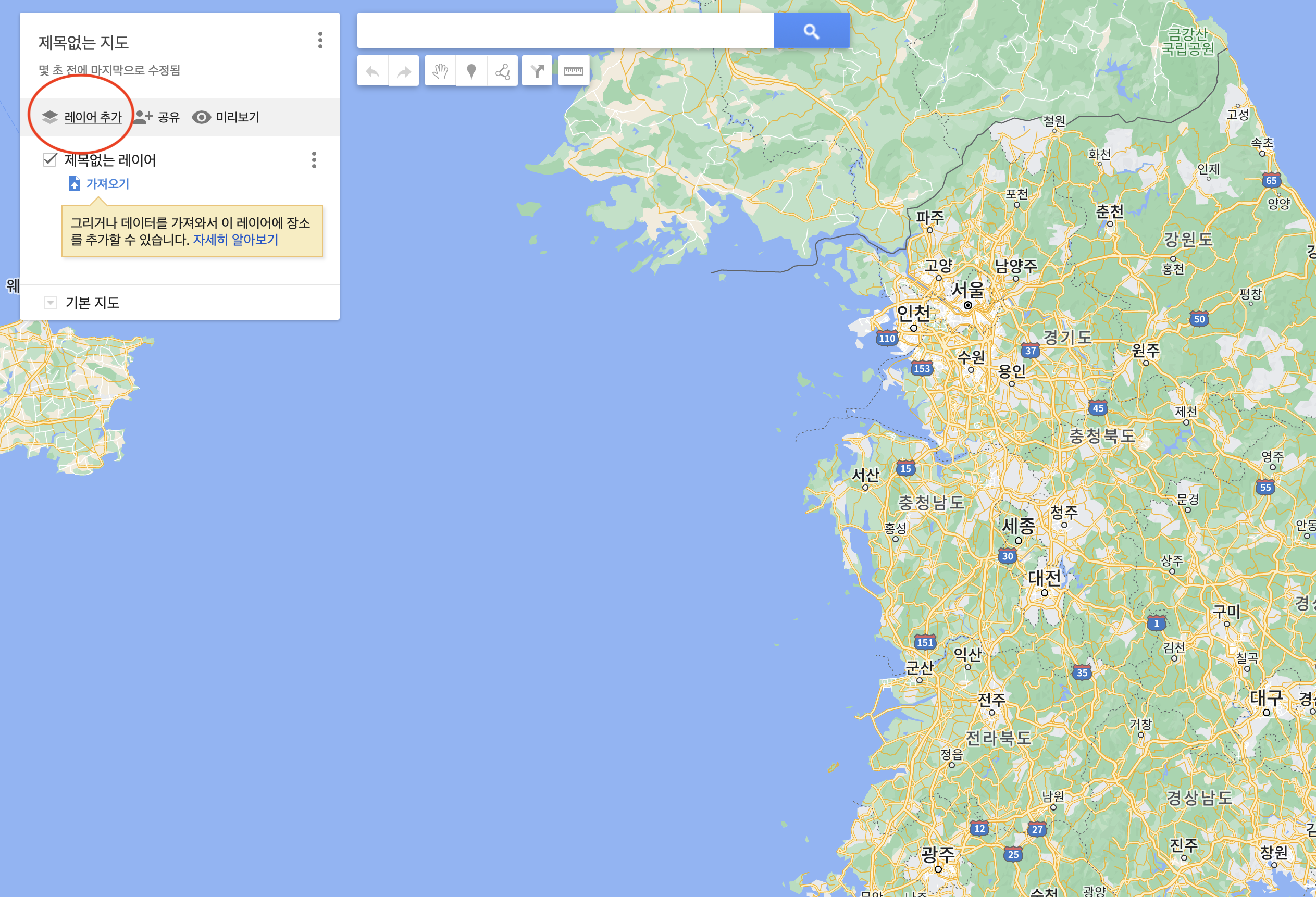
6. 목적지 추가하기 - 예를 들어서 가고자 하는 카페가 있다면
(1) 카페만 체크박스에 '체크'하고 나머지는 체크해제 하기.
안그러면 전체 레이어 맛집, 쇼핑, 구경에 등록하고자 하는 장소가 겹쳐서 등록이 된다.
(2) 카페 부분에 체크를 했다면 목적지를 검색한다.
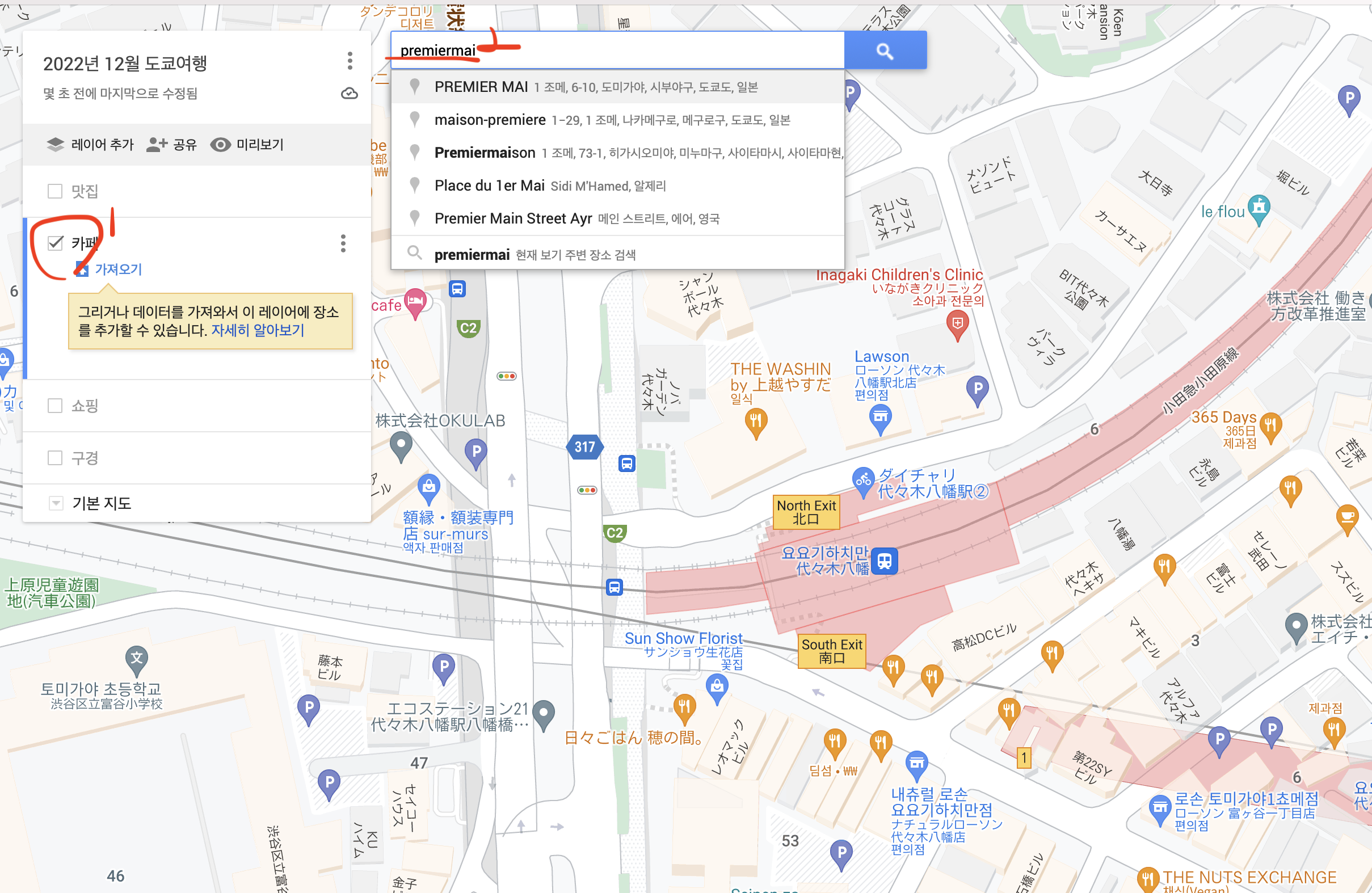
7. 목적지 등록하기 - 검색바에 목적지를 검색한다.
[7-1] 이미지: 형광펜 핀이 검색된 장소를 보여준다. 그러면 형광색 핀을 한번 클릭한다.

[7-2] 이미지: 주소가 나오면 밑에 아이콘을 누르면 핀 색과 아이콘 모양을 변현하여 등록할 수 있다.

[7-3] 이미지: 여러가지 핀 모양을 선택하여 저장 할 수 있다.

8. 이런식으로 순차적으로 등록한 모습
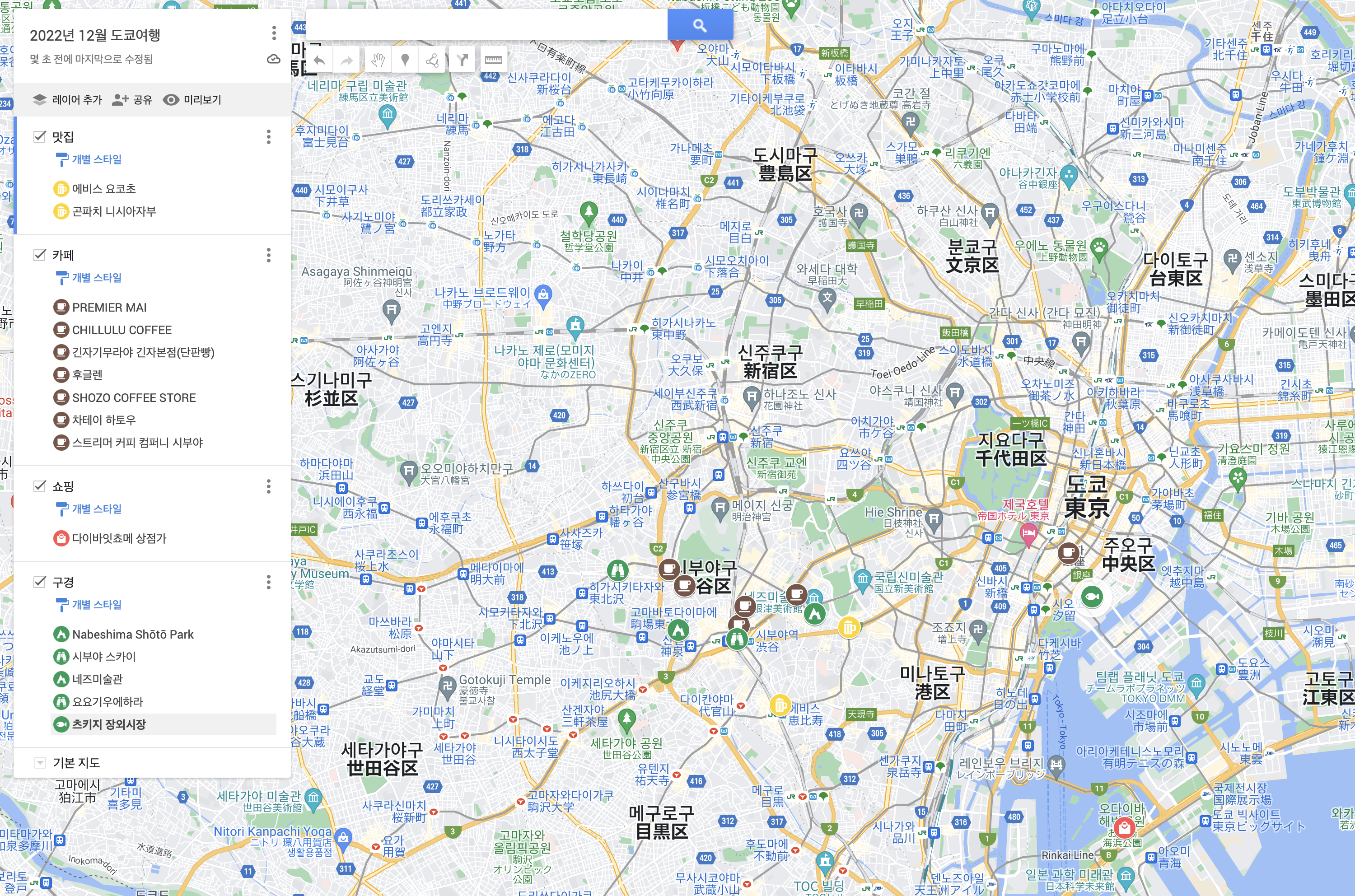
[8-1] 위 3번 위치로 가면 지금까지 작업한 "2022년 12월 도쿄여행" 한줄이 추가 되어 클릭하면 이렇게 표시가 된다.
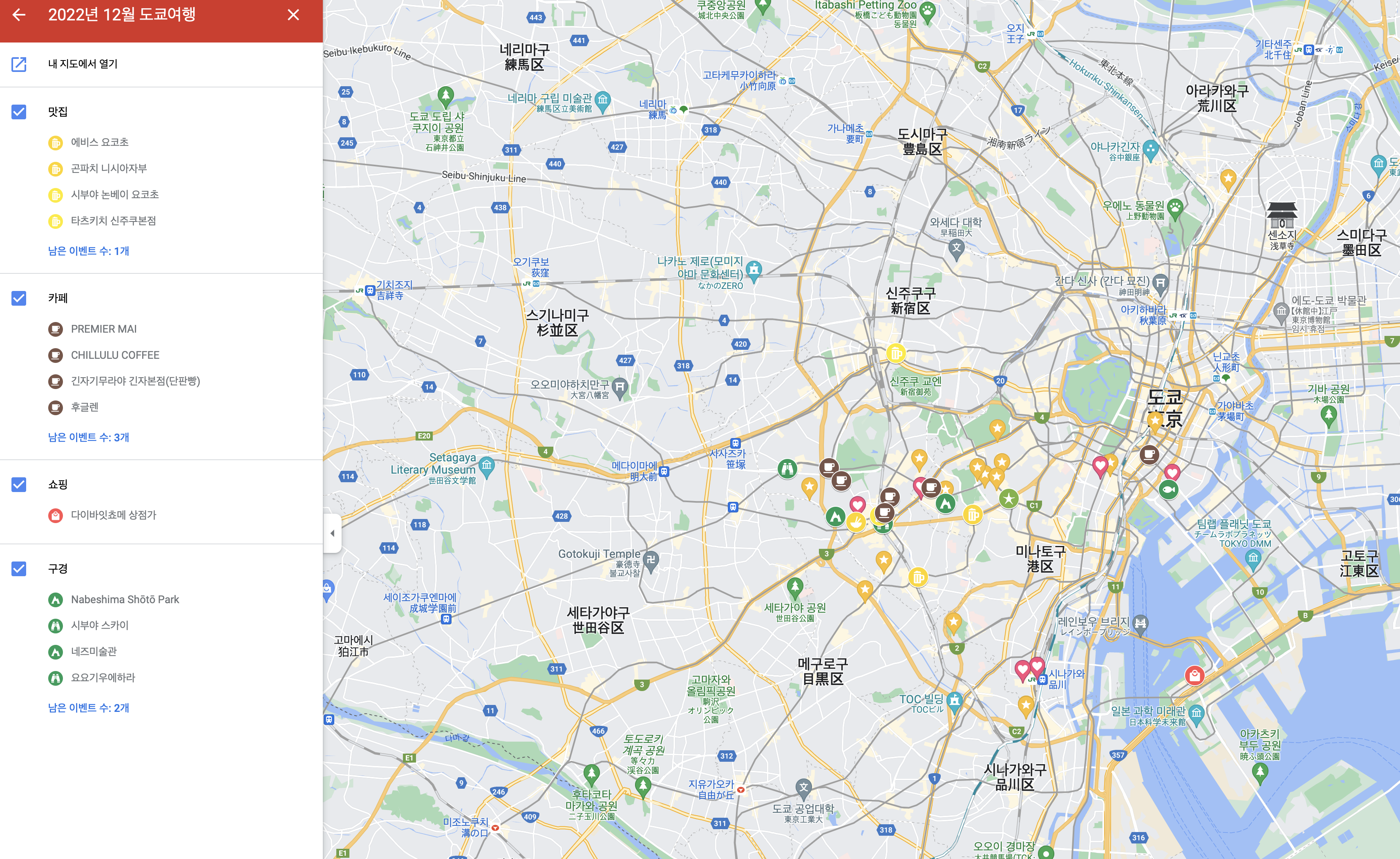
9. 이제 핸드폰으로도 확인해 보자 핸드폰에서 구글맵을 열어서 밑에 [저장됨] 클릭.
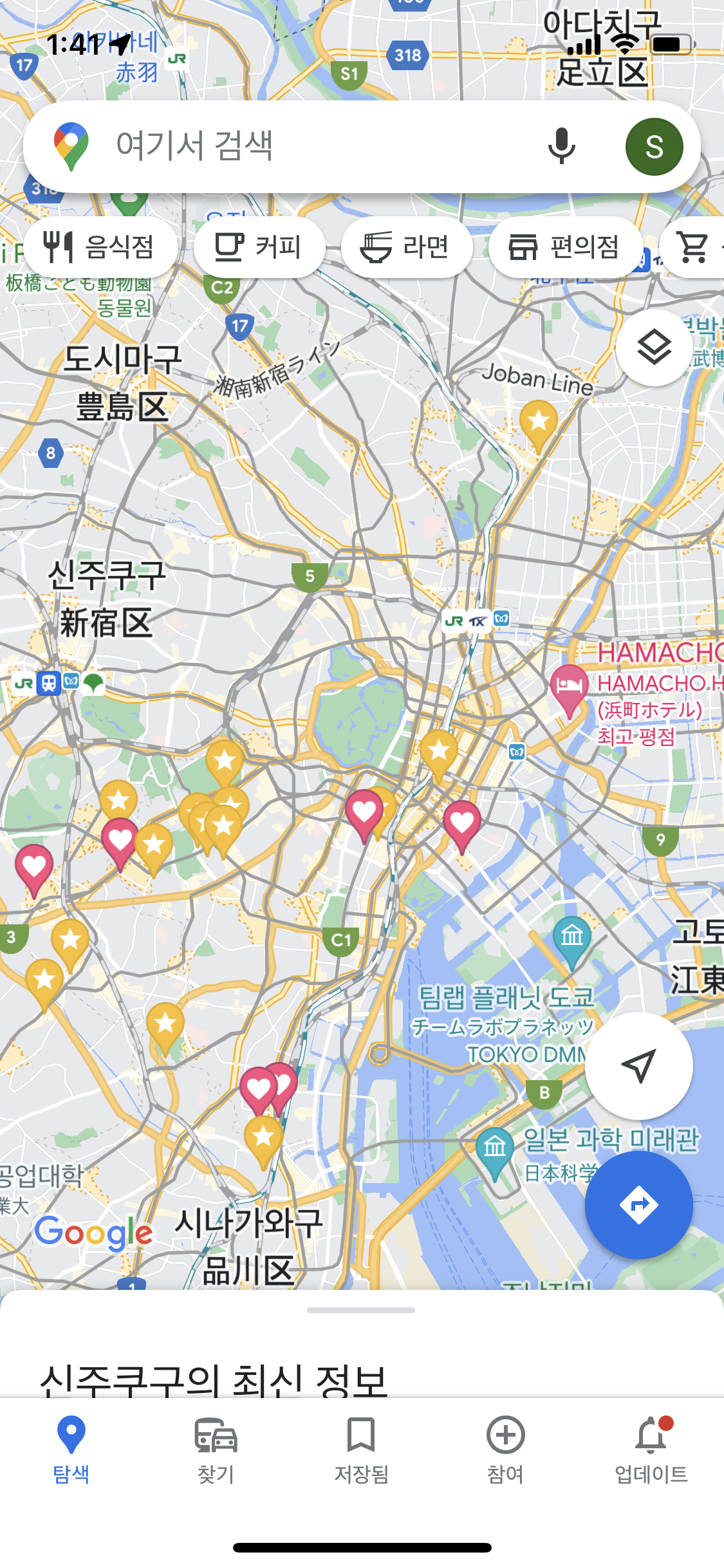
10. 하단부 [지도] 클릭

11. 방금 작업한 12월 도쿄여행 목록이 있음. 클릭 - 지도범례보기 클릭
**주의사항
핸드폰으로 확인시 앞에 체크 버튼을 해제하면 해제한 지역들이 화면에서는 안뜸
반대로 여러 목록중 '맛집'만 체크 해 뒀으면 맛집만 뜸.


반응형
'해외여행 > 2022 일본-도쿄여행' 카테고리의 다른 글
| [시부야카페] 스탭들 미소가 THE 푸근했던 푸글렌 (18) | 2023.01.12 |
|---|---|
| [시부야 호루이치] 야끼니쿠 맛집 한국인들 왜이리 많지? 맛있으니깐 (26) | 2023.01.04 |
| 커피가 맛있는 에어프레미아 도쿄행 탑승후기(보잉787-9 드림라이너) (15) | 2022.12.31 |
| 코로나 3차 접종 화이자 2가 백신 접종후기 (1) | 2022.12.17 |
| 2주 앞으로 다가온 일본 출국 - 일본 입국전 준비해야 할것들 (6) | 2022.12.15 |





